Heute will ich hier zur Abwechslung mal ein paar Lightroom-Tipps loswerden. Wie die Überschrift schon vermuten lässt, drehen sich die Tipps um die ALT-Taste (oder Options-Taste, wie wir MAC-User auch dazu sagen ;-)
Spätestens seit Lightroom 3 ist diese Taste ein wahres Multitalent. Viele kennen sicher die Möglichkeit, im Entwickeln-Modul mit gedrückter ALT-Taste in nahezu allen Panels (sorry, die deutsche Bezeichnung ist mir nicht geläufig) auf der rechten Seite die Einstellungen auf die Standardwerte zurück zu setzen.
Auch das Ändern der Sync-Taste im Entwickeln-Modul durch drücken der ALT-Taste in einen Auto-Sync-Knopf (Lightroom 2) oder das Durchführen einer Synchronisierung ohne den Auswahl-Dialog (Lightroom 3) mittels der beim letzten Synchronisieren ausgewählten Parameter dürften viele schon kennen.
Die ALT-Taste hat aber noch ein paar weitere Asse im Ärmel.
Im Basis-Panel solltet Ihr mal bei gedrückter ALT-Taste die Regler für die Belichtung (Regler 1) und den Schwarz-Regler (Regler 4) ausprobieren. Das Bild wird dadurch komplett Schwarz bzw. Weiß und wenn Ihr den Regler langsam nach rechts schiebt, bekommt Ihr im Bild farbig angezeigt, welche Bereiche über das Histogramm-Ende hinausrutschen, also wo Ihr jeweils Zeichnungsverluste habt. Die Farben der Warnung geben dabei die Kanäle an, die bis dahin abgeschnitten werden. Gibt es beim Regler 1 plötzlich weiße Warnungen, so sind alle Kanäle geclippt. Analog dazu zeigt ein schwarzer Bereich beim Betätigen des Schwarzpunkt-Reglers an, wo das Bild Pixel aufweist, bei denen alle Kanäle bei 0 angelangt sind.
Mein absoluter Favorit ist allerdings die Kombination der ALT-Taste mit den Schärfungs-Reglern im Details-Panel.
Beim ersten Regler (Stärke) wandelt die ALT-Taste das Bild in Schwarz-Weiß, was eine bessere Beurteilung der Schärfung ermöglicht, da es ja vor allem um Kantenkontraste geht und die sind in SW eben sehr gut zu beurteilen.
Der zweite und dritte Regler (Radius und Detail) zeigen mit gedrückter ALT-Taste nur noch eine Relief-Version des Bildes und so werden die von den Reglern betroffenen Kanten und die Auswirkungen der Regler sehr anschaulich dargestellt.
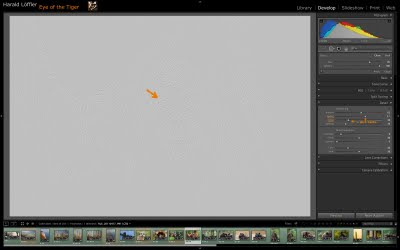 Der Radius wurde hier absichtlich übertrieben, damit das Relief im Screenshot besser rauskommt. Normal ist schon die Hälfte des Wertes eher die Obergrenze.
Der Radius wurde hier absichtlich übertrieben, damit das Relief im Screenshot besser rauskommt. Normal ist schon die Hälfte des Wertes eher die Obergrenze.
Doch am genialsten wirkt die ALT-Taste zusammen mit Regler 4: Die Maskierung. Auch hier verwandelt sich das Bild in eine Art SW-Version. Allerdings haben die schwarzen und weißen Pixel hier nichts mit den Original-Tonwerten des Bildes zu tun, sondern zeigen die Wirkung des Maskierungreglers. Alle weißen Bereiche sind von den drei vorherigen Reglern betroffen, alle schwarzen Bereiche werden nicht geschärft. So lässt sich sehr gut beurteilen, wie weit der Maskierungsregler nach rechts geschoben werden muss, um z.B. den unscharfen Hintergrund eines Bildes vor dem Schärfen (und damit einer Verstärkung des Rauschens) zu schützen und die wichtigen Teile dennoch nach zu schärfen.
Nur haben die Entwickler bei Adobe selber noch nicht ganz geschnallt, wie nützlich die ALT-Taste zusammen mit dem Maskierungsregler auch über das Schärfen und Maskieren hinaus sein kann und im Gegensatz zu den anderen beschriebenen ALT-Optionen hab ich das folgende auch noch sonst nirgends gelesen oder gesehen. Denn wenn es u.a. um das Wegstempeln von Sensorstaub im Himmel oder anderen homogenen Flächen geht, hilft die ALT-Maskierungs-SW-Version eines Bildes so richtig gut dabei, die Flecken zu entdecken. Der Folgende Screenshot verdeutlicht das ganze hoffentlich.
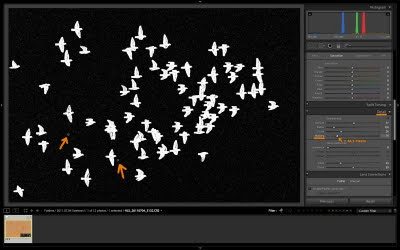 Die Pfeile zeigen auf zwei jetzt sehr gut sichtbare Staubflecken. Ohne die ALT-Maskierung waren diese nur schwer zu sehen...
Die Pfeile zeigen auf zwei jetzt sehr gut sichtbare Staubflecken. Ohne die ALT-Maskierung waren diese nur schwer zu sehen...
Wenn man diese Spezial-Ansicht jetzt nur noch dauerhaft ein- und ausschalten könnte während man mit dem Reperaturpinsel arbeitet (ähnlich wie die farbige Maskenüberlagerung im Korrekturpinsel), dann wäre das eine geniale Sache. Mal sehen, wann einer der Entwickler die selbe Idee hat bzw. meinen Vorschlag aufgreift.
Und damit dies nicht nur eine "ganz billige Eigenwerbung" bleibt, gibt's wie immer zum Abschluss noch ein paar Bilder ;-)






Keine Kommentare:
Kommentar veröffentlichen